聯(lián)想小新air14怎么重裝?
很多人都經(jīng)歷過筆記本卡頓或者突然重啟的煩惱,尤其是在認真工作的時候,電腦一慢就讓人抓狂。其實,很多這些問題并不算大問題,解決的方法其實也很簡單,那就是重裝系統(tǒng)。而且,現(xiàn)在重裝系統(tǒng)真的絲毫無難度。今天,韓博士就來以聯(lián)想小新air14這款筆記本為例,給大家分享一個最簡單的重裝系統(tǒng)方法!
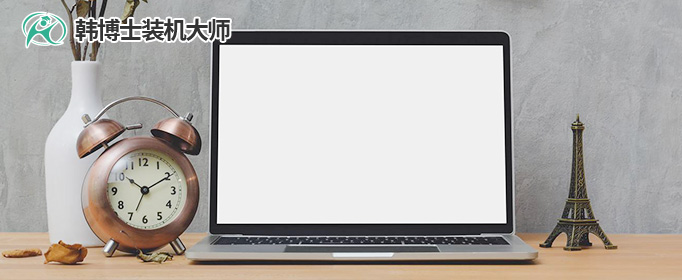
一、重裝系統(tǒng)必備工具
裝機必備軟件:一鍵重裝系統(tǒng)軟件(點擊紅字下載)
二、聯(lián)想小新重裝系統(tǒng)的注意事項:
1. 備份重要數(shù)據(jù):電腦上重要的文件,特別是桌面文件、C盤文檔等,這樣即使系統(tǒng)重裝后,你也能輕松找回自己的數(shù)據(jù)。
2. 確保電源充足:重裝系統(tǒng)是個需要時間的過程,確保筆記本連接電源,避免中途斷電。
3. 網(wǎng)絡(luò)連接: 安裝過程中需要下載大量的更新文件,所以,保持穩(wěn)定的網(wǎng)絡(luò)連接,這是非常重要的。
三、系統(tǒng)重裝的一步步教程
1.下載韓博士裝機大師并完成安裝,打開軟件后,找到并點擊“開始重裝”按鈕,系統(tǒng)重裝就能順利開始了。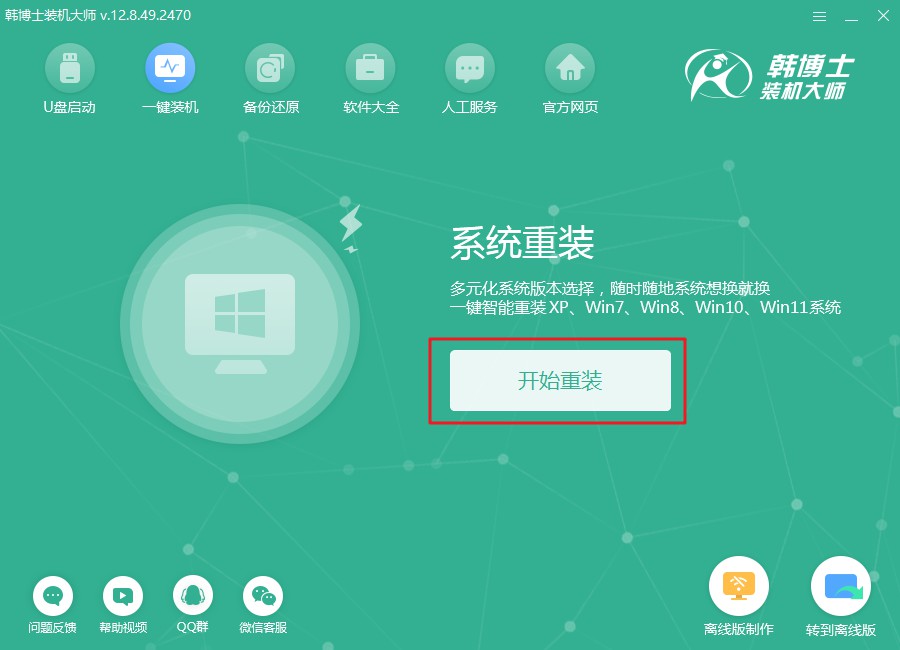
2.韓博士會自動進行系統(tǒng)環(huán)境檢測,等到檢測結(jié)束后,點擊屏幕上的“下一步”按鈕。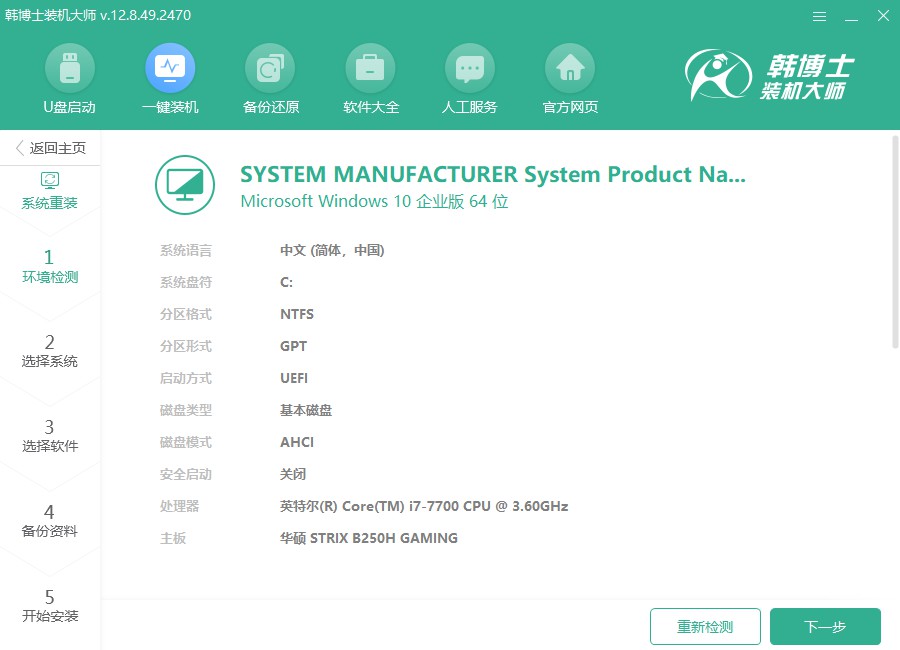
3.進入“選擇系統(tǒng)”步驟,您會看到所有可用的win10系統(tǒng)文件。請從中選擇一個適合您需求的版本,然后點擊“下一步”開始安裝。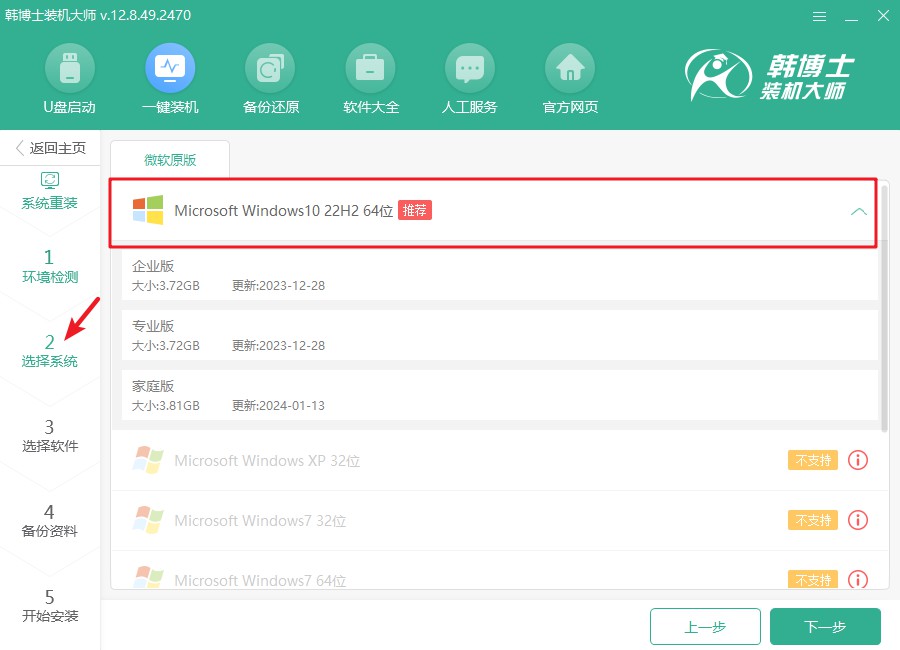
4.正在下載系統(tǒng)文件,預(yù)計會需要一點時間。請您保持耐心,暫時不需要進行任何操作,待文件下載完畢后,您可以繼續(xù)安裝過程。
5.現(xiàn)在進入了安裝環(huán)節(jié),建議您盡量保持電腦不被打擾,避免中途做其他事情。安裝完成后,請點擊“立即重啟”來啟動新系統(tǒng)。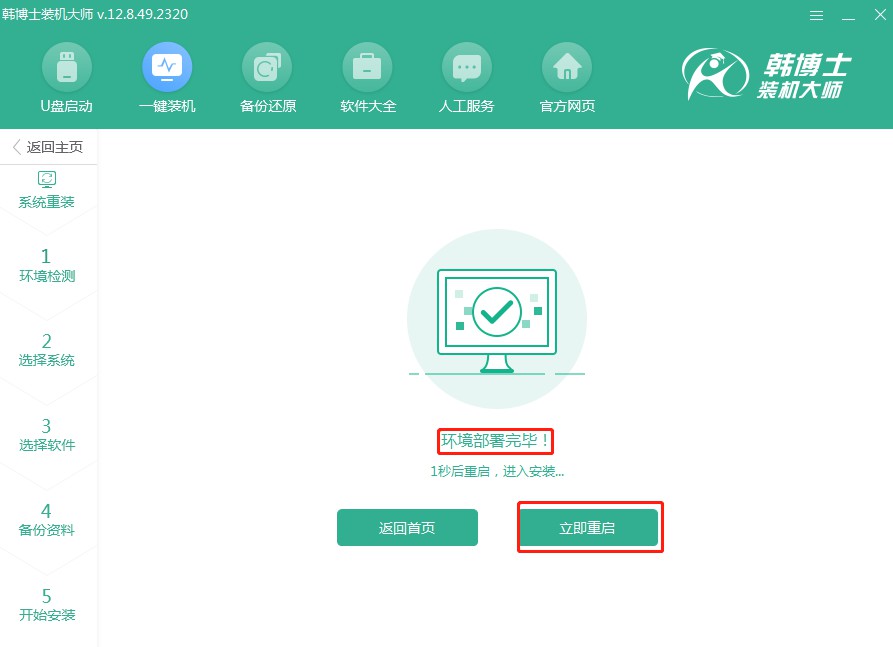
6.使用方向鍵“↑”和“↓”來瀏覽不同的選項,選定第二項后,按回車鍵確認,您將成功進入PE系統(tǒng)。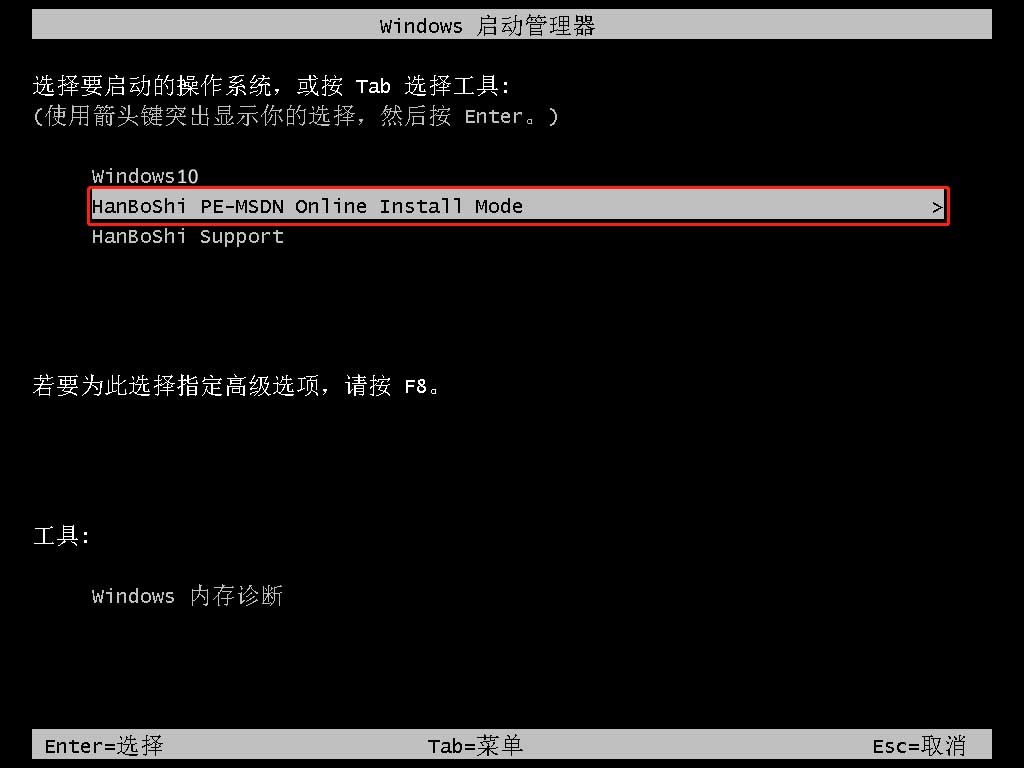
7.一旦進入PE界面,win10的安裝過程將會自動開始,您無需手動干預(yù)。待系統(tǒng)安裝完成后,您只需點擊“立即重啟”按鈕即可。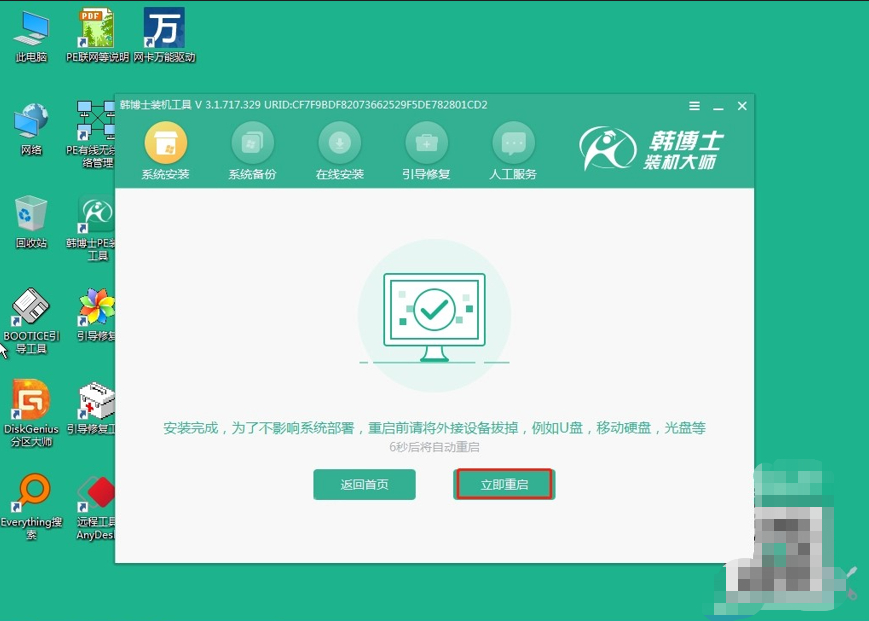
8.重啟后看到win10桌面,就表示韓博士已經(jīng)完成了系統(tǒng)安裝過程,您需要的操作系統(tǒng)也已經(jīng)安裝成功了。
以上就是具體的聯(lián)想小新air14裝機教程!韓博士的一鍵重裝教程,點擊幾下,就可以開始重裝系統(tǒng)了。比起自己手動做啟動盤,這種方法簡直是省時省力,輕松又高效。當(dāng)然,重裝前有一個事項是必不可少的,那就是備份數(shù)據(jù),把數(shù)據(jù)備份好,總是沒錯的。

